
Monitörler bilgisayarın en önemli donanım bileşenlerinden biridir , monitör seçerken genellikle ekran çözünürlüğünü gözönüne alıyoruz oysa iş sadece bununla bitmiyor görüntüyü ekrana getiren grafik kartınıda göz
Bir çerçeve üretmek veya işlemek için, işlemci ve GPU birlikte çalışır , ardından GPU bu görüntüyü ayarladığımız çözünürlükte piksellere böler ve bu bilgiyi ekrana gönderir. İşlemci ve GPU'muz ne kadar güçlü olursa saniyede daha fazla çerçeve oluşturabilir.Monitörünüzün yenileme hızı (Hz), monitörün ekranı yeniden çizebileceği saniyedeki sıklıktır 85 Hz yenileme hızı, ekranınızın bir saniyede 85 kez yeniden çizebileceği anlamına gelir.GPU'nuzun çıktısını alacağı kare hızını (FPS) etkilemez. Bununla birlikte, FPS'ler yenileme hızından daha yüksekse, ekranınız bilgisayarınızın ürettiği tüm kareleri görüntüleyemez. Bazı oyun monitörleri 120Hz yenileme oranlarına sahiptir, ancak HDMI 1.4 ve DisplayPort 1.4'e sahiptir. DisplayPort'u kullanırsak 120 Hz Tazeleme oranı (Refresh rate) elde edebilirken HDMI kullanırsak 60 HZ nin üstüne çıkamayız.
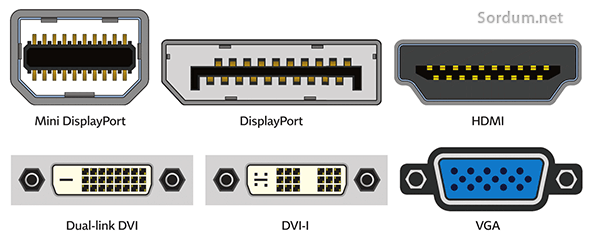
Ekranın yenileme hızı, kare hızını etkili bir şekilde sınırlar mesela 80hz ekrana sahipseniz ve bilgisayarınız 120 FPS üretme kapasitesine sahipse ; ekranınız saniyede yalnızca 80 farklı resim gösterebilecektir. Bilgisayarınızın ürettiği kare hızı, monitörünüzün yenileme hızından farklıysa (yüksek veya düşük), ekranın yırtılması olarak bilinen iki veya daha fazla çerçeveden gelen bilgilerin bir tek ekranda gösterildiği bir aksaklık yaşayabilirsiniz , Ekranın yırtılmasını önlemek için Dikey Senkronizasyon veya VSync adlı bir özelliği etkinleştirebilirsiniz. Bu, GPU'nuzun eylemlerini ekranla senkronize etmesini söyler Örneğin, yenileme hızınız 60Hz ise, VSync çerçeve hızınızı 60 FPS'ye kadar çeker.
Monitörün (Ekranın) yenileme hızı nasıl değiştirilir
Ekran yenileme hızını değiştrebilmek için Görüntü bağdaştırıcısının ayarlarına ulaşmamız gerekir bunu da farklı yollardan yapabiliriz.
1. Windows 10 da ; sol alt köşedeki Windows ikonuna tıklayalım ardından Ayarlar - Sistem kısmına tıklayalım

Açılan sayfada Monitör kısmını seçelim
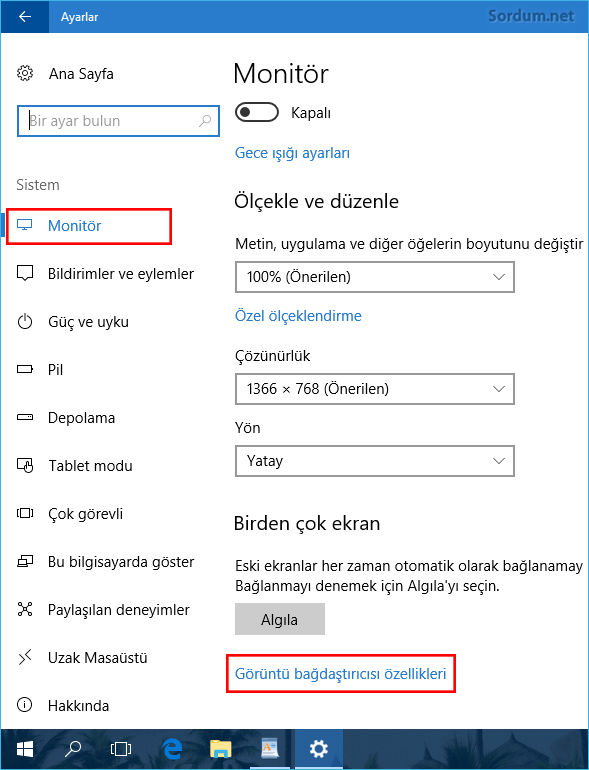
2. Kaydırma çubuğunu aşağıya doğru kaydıralım ve Görüntü bağdaştırıcısı özelliklerine tıklayalım
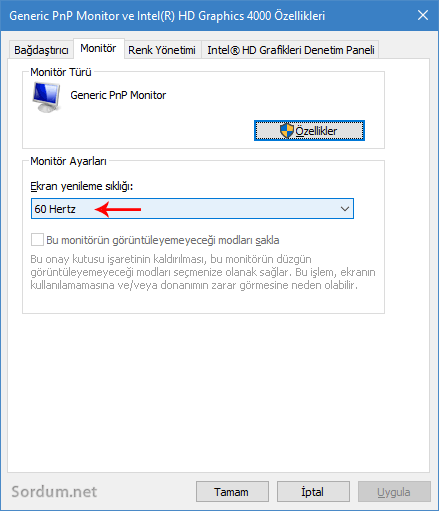
3. Açılan ekranda "Monitör" sekmesine geçiş yapalım ve burada yeralan aşağı açılır menüden Ekran yenileme sıklığını değiştirebiliriz.
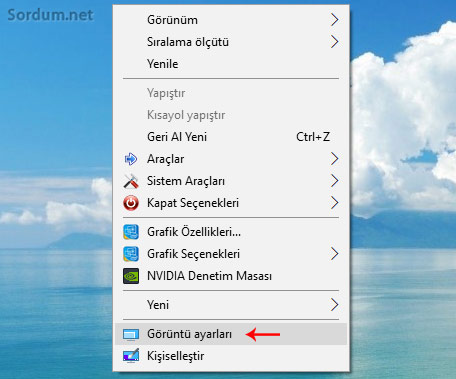
Aynı yere masa üstünü sağ tıkladığımızda açılan Görüntü ayarlarına tıklayarak veya çalıştırdan aşağıdaki komutlardan birini vererek
desk.cpl control.exe desk.cpl,Settings,@Settings
açılan sayfadaki Görüntü bağdaştırıcısı özelliklerine tıklayıp ulaşabiliriz . Laptop ekranları genellikle 60 Hz ile çalışır. İlaveten bakınız:
- Tv lerde yüksek Hz (Hertz) ne anlama gelir Burada
- VSync (Dikey Senkronizasyon) – Nedir, nasıl kullanılır? Burada





Doğrudur, selamlar HayTo
Csgo cularin su gibi bildigi seyler bunlar
Eline saglik
Sağolasın sezer , umarım faydalı olur , selamlar
Teşekkürler Hocam,Hz ve FPS değerleri adına gayet bilgilendirici bir makale olmuş.
Benim Lapotpumdada sadece 60 Hz var dolayısı ile normaldir , yorumunuz için teşekürler
bu konu hakkında hiçbir şey bilmiyordum. çok farklı bir konu olmuş çok teşekkürler. laptop kullanıcısıyım tek seçenek var 60 hertz.